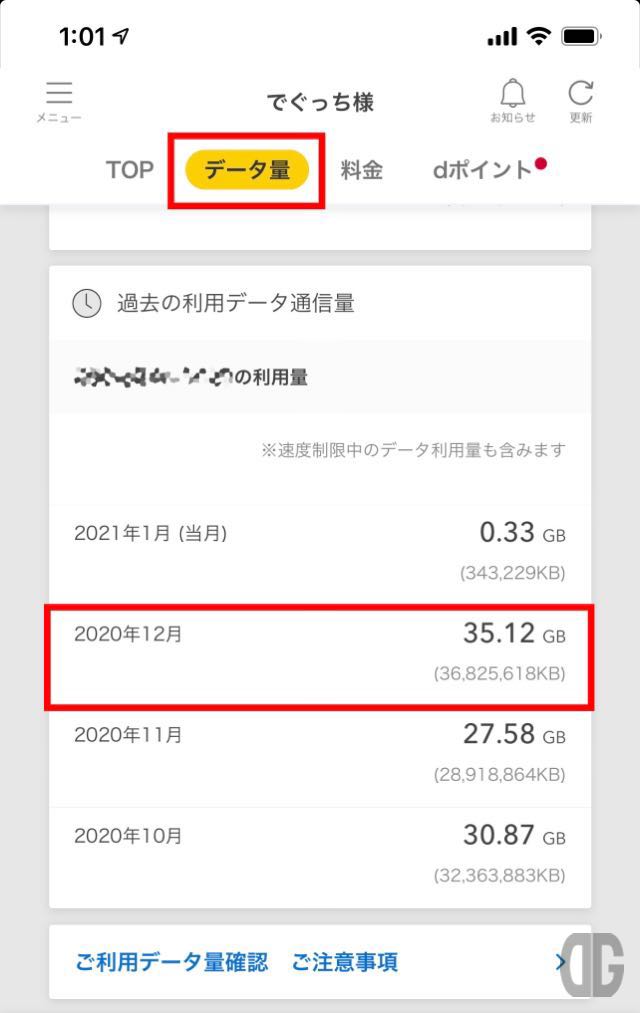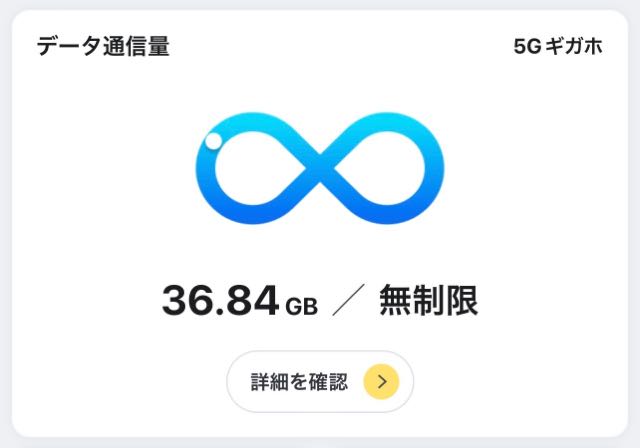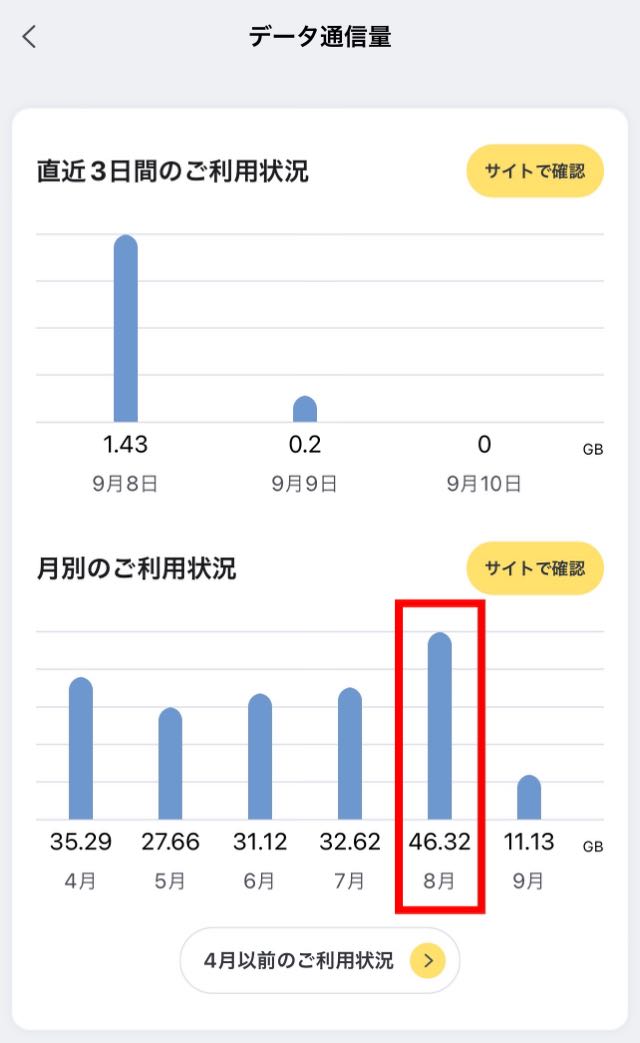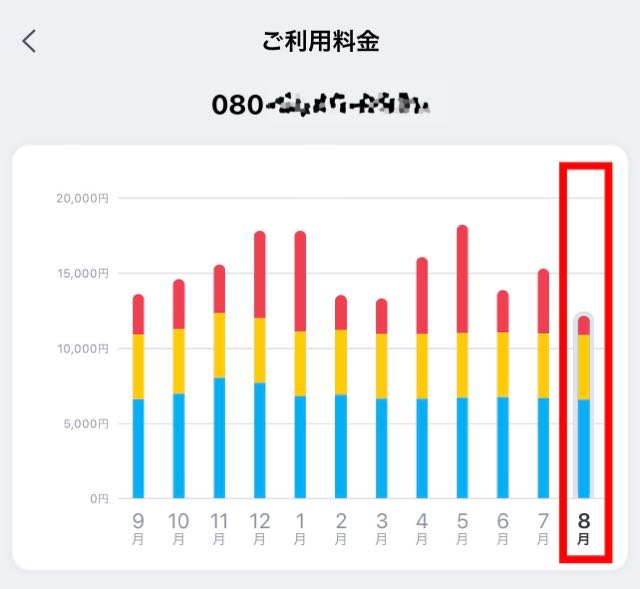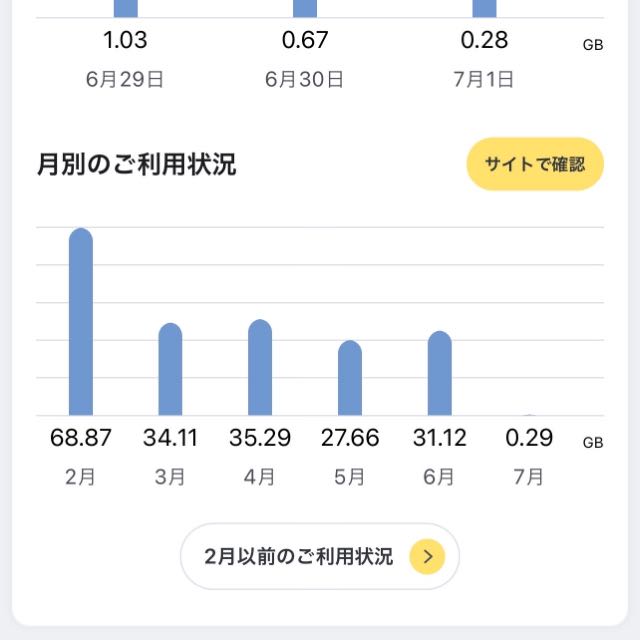2020年12月1日。いよいよ2020年も残り1ヶ月。毎月1日と言えば、モバイルデータ通信量リセット&通信内容確認の日ですよ。モバイルデータ通信量確認サイクルを認識・意識し、月末に正しいモバイルデータ通信量を確認するために、月初1日にはモバイルデータ通信量をリセットしましょう。
iPhoneのリセットの手順やでぐっちの2020年11月のモバイルデータ通信量やスマホ料金も合わせてご紹介します。
モバイルデータ通信量確認サイクル
スマートフォンでどれくらい通信をしたかの通信量の計測期間は月初1日から月末までの会社が多いのではないかと思います。
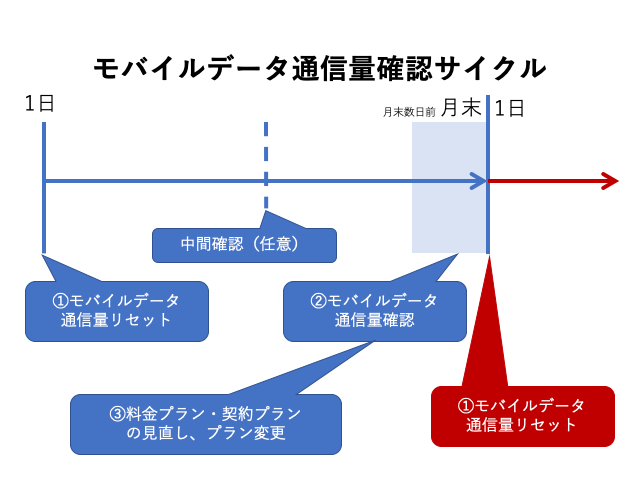
1日にモバイルデータ通信量を確認してからでは、料金プラン・契約プランの見直し、変更の反映が最悪1ヶ月先になってしまいます。
なので図のように、
- 月初1日はモバイルデータ通信量のリセットのみを確認する
- (数日前から)月末にモバイルデータ通信量を確認する
- (必要に応じて)料金プラン・契約プランの見直しを行う
のサイクルで確認することを提案します。
これにより、
- 料金の課金単位をキッチリ1ヶ月単位
にできます。
iPhoneでのモバイルデータ通信量の確認とリセット方法
ドコモ以外の通信事業者であれば設定アプリのモバイルデータ通信で確認&リセットできます。
[open title=’展開して手順を確認する’]
[timeline]
[tl title=’1.【設定】アプリをタップし起動します’]
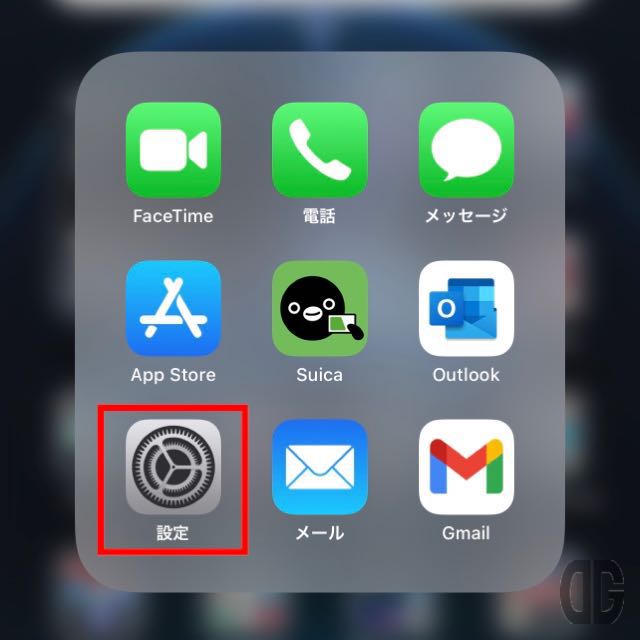
[/tl][tl title=’2.【モバイル通信】をタップします’]
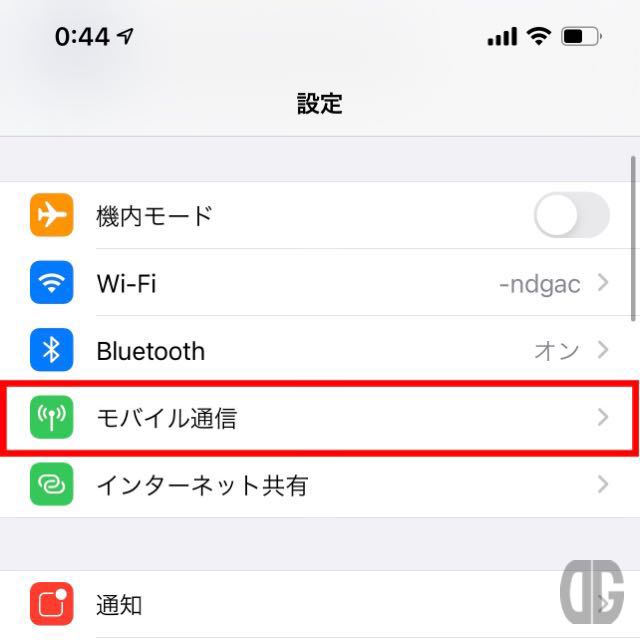
[/tl][tl title=’3.【使用状況】で全体の使用量を確認します’]
ドコモ以外の方は【使用状況】で確認できます。
[alert title=”注意”]※ドコモでモバイル通信プランを設定していると、1日の0:00の時点で使用状況がリセットされます。そのため、リセットする作業は必要ありません。

【>】で先を見ても今月分になってしまっています…
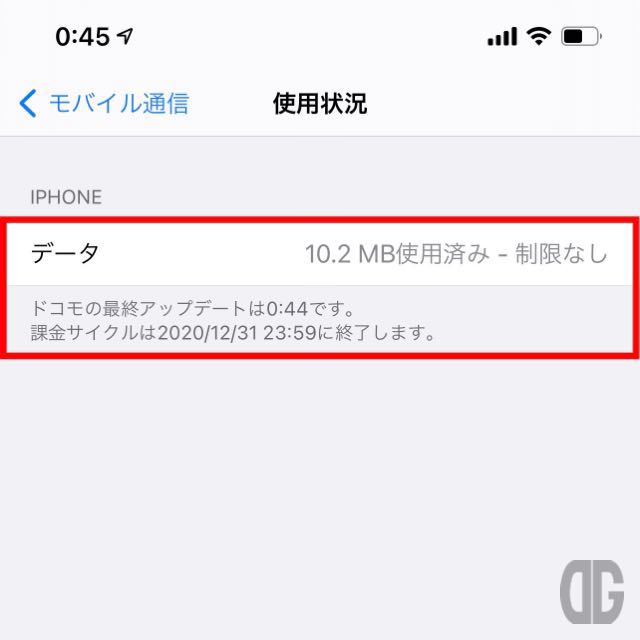
[/alert]
[/tl][tl title=’4.【モバイルデータ通信】で使用状況を確認します’]
[alert title=”注意”]※ドコモの場合は次の画像のように「今回の支払請求期間」「前回の支払請求期間」のようにタブで表示されます。
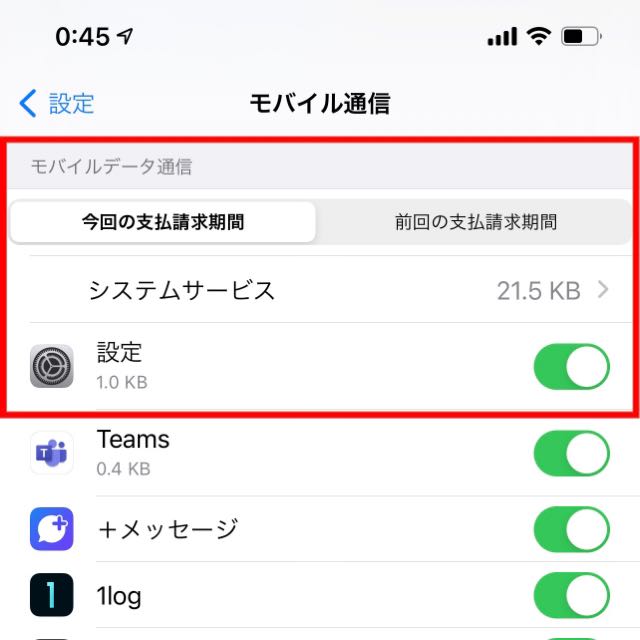
[/alert]
「モバイルデータ通信」(ドコモの場合は「前回の支払請求期間」タブ)に先月の情報が記載されています。
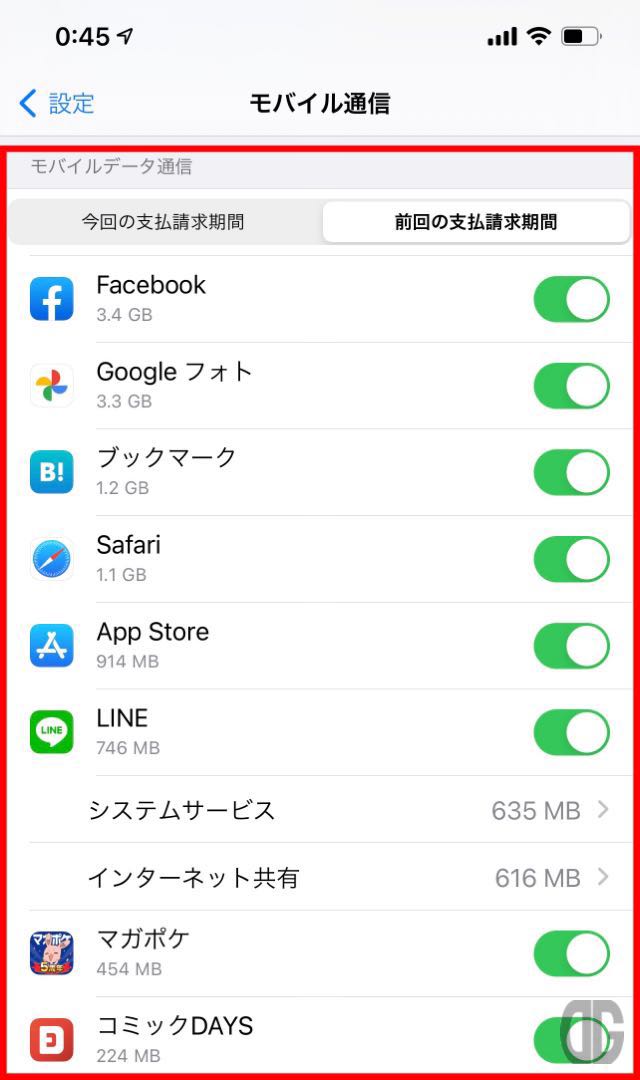
[tl][tl][/tl][/timeline]
[/open]
ドコモでの先月の全体のモバイルデータ通信量の確認手順
ドコモでモバイル通信プランを設定しているとき、
- 月が変わってしまうと全体の通信量がわからなくなってしまう
という弱点と、
- データ通信をシェアしていると全体のモバイル通信量がわからない
という点があります。
なので、ドコモでモバイル通信プランを設定しているときには【My docomo】アプリで全体の通信量を確認する必要があります。
[open title=’手順を見るには展開する’]
[timeline]
[tl title=’1.【My docomo】をタップします’]
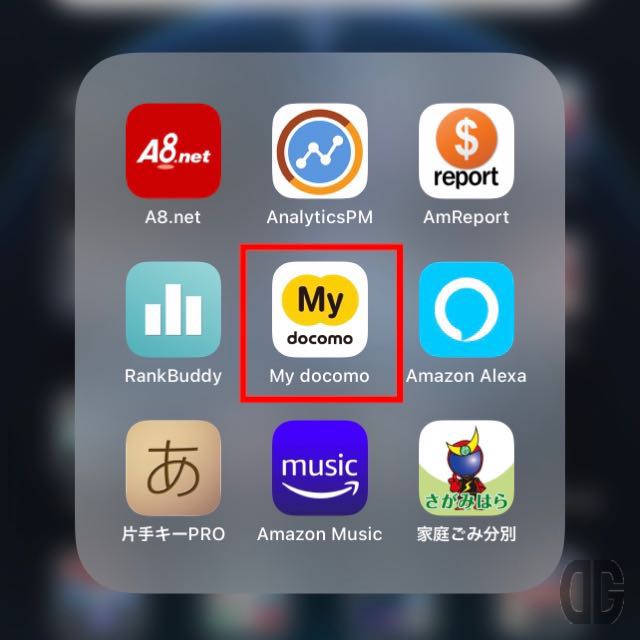
[/tl][tl title=’2.パスコードを入力します’]

[/tl][tl title=’3.【データ通信量 >】をタップします’]
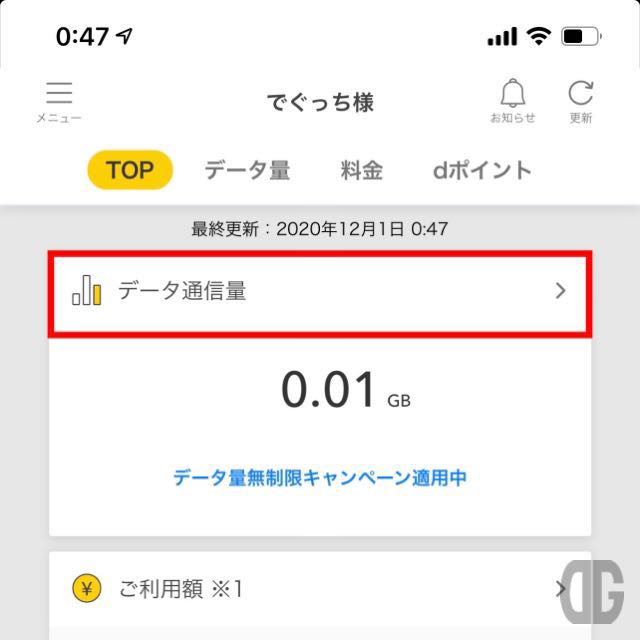
1日を回っているとやはりリセットされた情報になっているため、「モバイルデータ通信量 >」をタップします。
[/tl][tl title=’4.画面をスクロールし【過去の利用データ通信量】で先月のモバイルデータ通信量を確認します’]
画面をスクロールし先月分のデータ通信量を確認します。
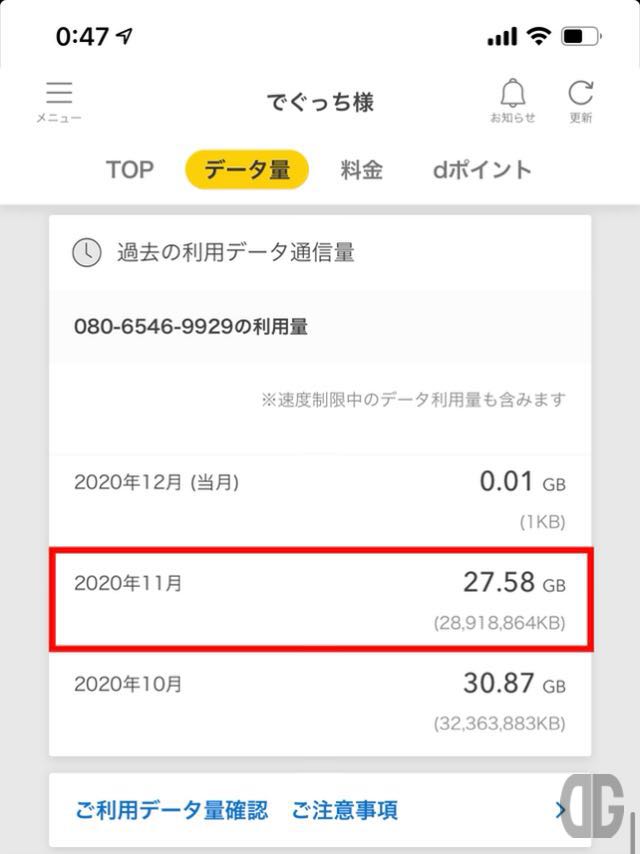
先月は27.58GBと先月より3GB減となりました。
【さらに過去分を見る】をタップすると過去7ヶ月分のデータ通信量を確認できます。
[/tl][tl title=’5.画面上部の「料金」をタップすると先月分を含めた料金が表示されます。’]
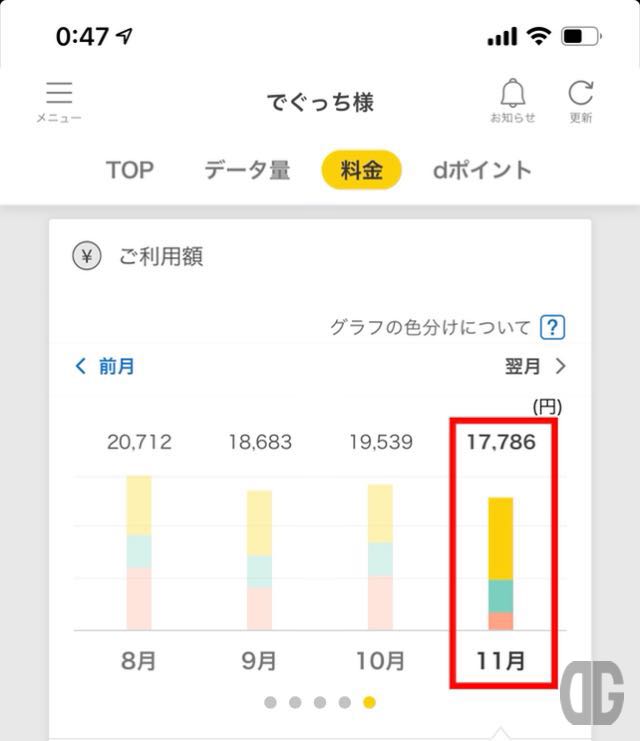
[/tl][tl title=’6.画面上部の「dポイント」をタップするとdポイントの合計推移が表示されます。’]
「ポイント獲得・利用履歴を見る」をタップすると詳細を確認できます。
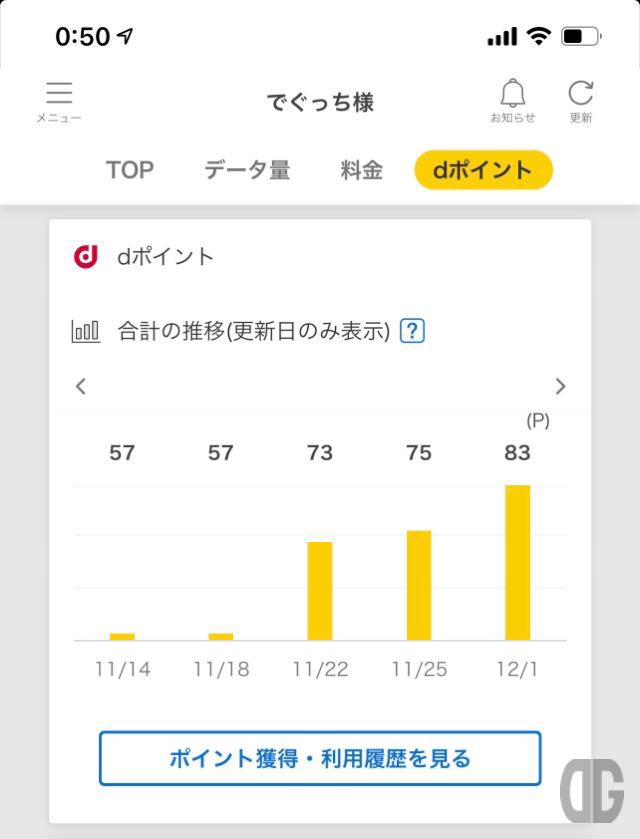
[/tl][tl][/tl][/timeline]
[/open]
先月のモバイルデータ通信量・料金の振り返り
モバイルデータ通信量の振り返り
月が変わればモバイルデータ通信量が確定するので、正しく通信量を確認できます。
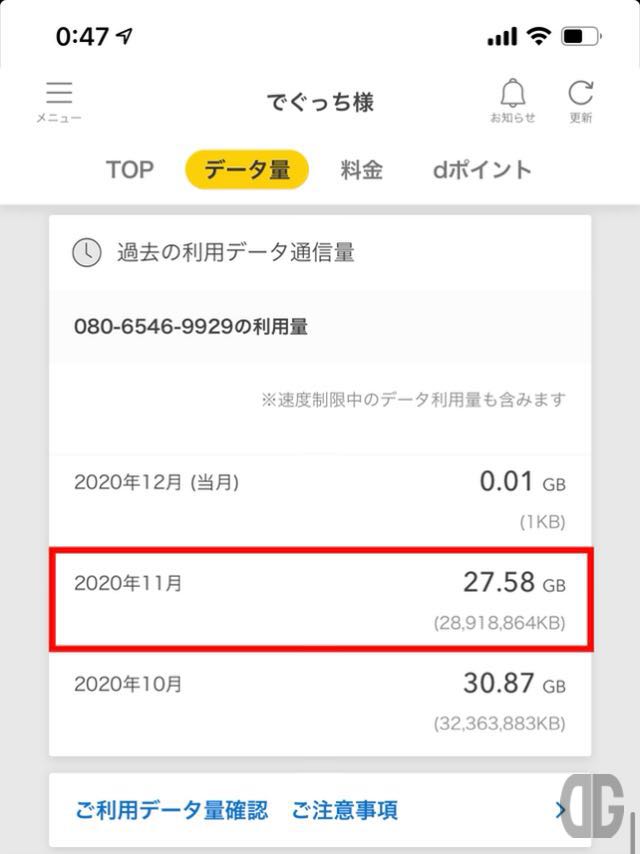
先月は 27.58GBでした。
先月iPhone 12 Pro Maxを手に入れ、5Gギガホへの料金プランの変更+通信量無制限オプションをつけているのでモバイルデータ通信量を気にする必要はなくなりました。
が、無制限オプションは現時点で最大6ヶ月となっているため、7ヶ月目以降はまた通信量を気にする必要があります。
とは言っても5Gギガホの上限は100GBなので、ずっと旅行にでも出かけてない限りほとんど気にしなくても良さそうなんですけどね。
それはさておき、アプリ別に確認すると、、、
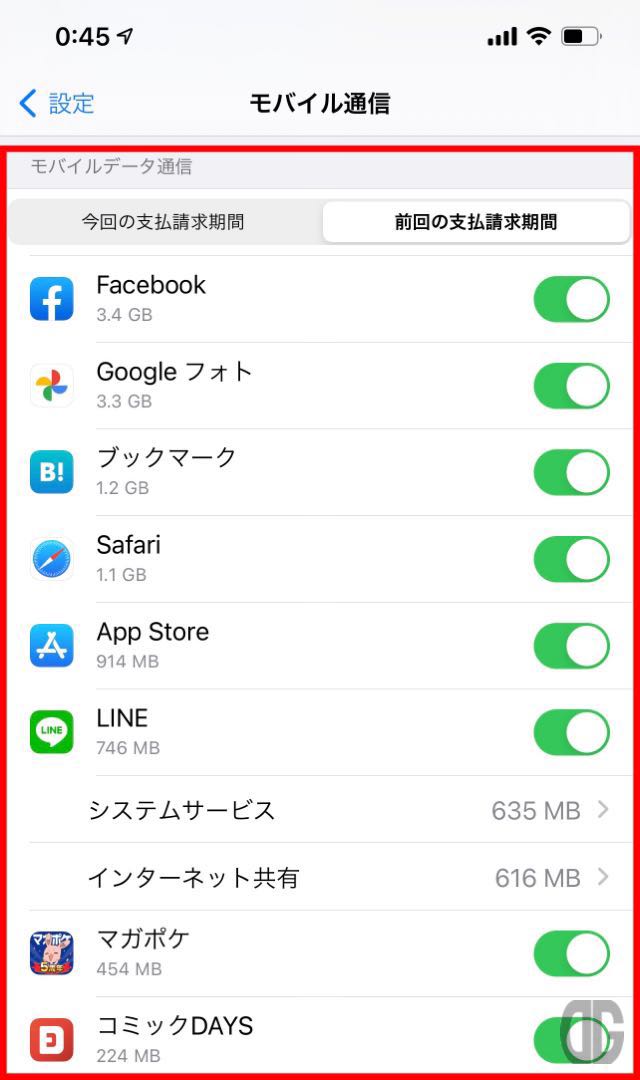
利用しているアプリ・サービスのトップ10は、
- Facebook … 3.4GB(-0.6GB)
- Googleフォト … 3.3GB(-4.0GB)
- (はてな)ブックマーク … 1.2GB (-0.7GB)
- Safari … 1.1GB(-0.3GB)
- App Store … 9.14B(-1.4GB)
- LINE … 914MB (-1.4GB)
- システムサービス … 635891MB(-260MB)
- インターネット共有(テザリング) … 616MB(-0.8GB)
- マガポケ … 454MB (-550MB)
- コミックDAYS … 224MB (-.-MB)
という結果になりました。(カッコ内は前回からの増減)
ただ、考えてみるとこの値は11月14日にiPhone 12 Pro MaxにSIMを入れてからの通信量なことに気づきました。
11月1日から13日まではiPhone 11 Pro MaxにSIMを入れて使ってましたが、SIMを抜いたあとは「モバイル通信」に何も表示されなくなってしまいました。
そのため、11月1日から13日までiPhone 11 Pro Maxでどの程度通信していたのかは不明です。
また12月からデータを取り直したいと思います。
[open title=’システムサービス、インターネット共有の詳細を確認するには展開する’]
7位のシステムサービスは次のとおり。

時間と場所(≒GPSアプリ、位置情報アプリ)を5本ぐらい常時動かしてますが思ったよりも消費していない印象を受けました。
ただ、iPhone 12 Pro MaxにしてからGoogleマップの位置情報をオンにし忘れていたため、数日間タイムラインの情報が失われたことが悔やまれます。
8位のインターネット共有(≒テザリング)は次のとおりですが、バグなのかiPhone 11 Pro Maxが2つ出てるし、通信量は出ないしでイマイチ役立たずな情報となっています。
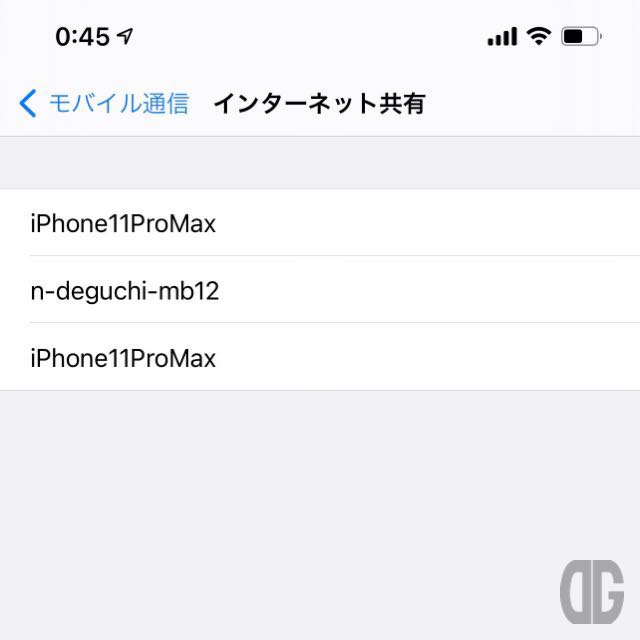
[/open]
いずれにしても、半年間はモバイルデータ通信量を気にしなくても良いのは精神的に楽ですね。
スマホ料金
でぐっちのスマホ料金の詳細を公開します。
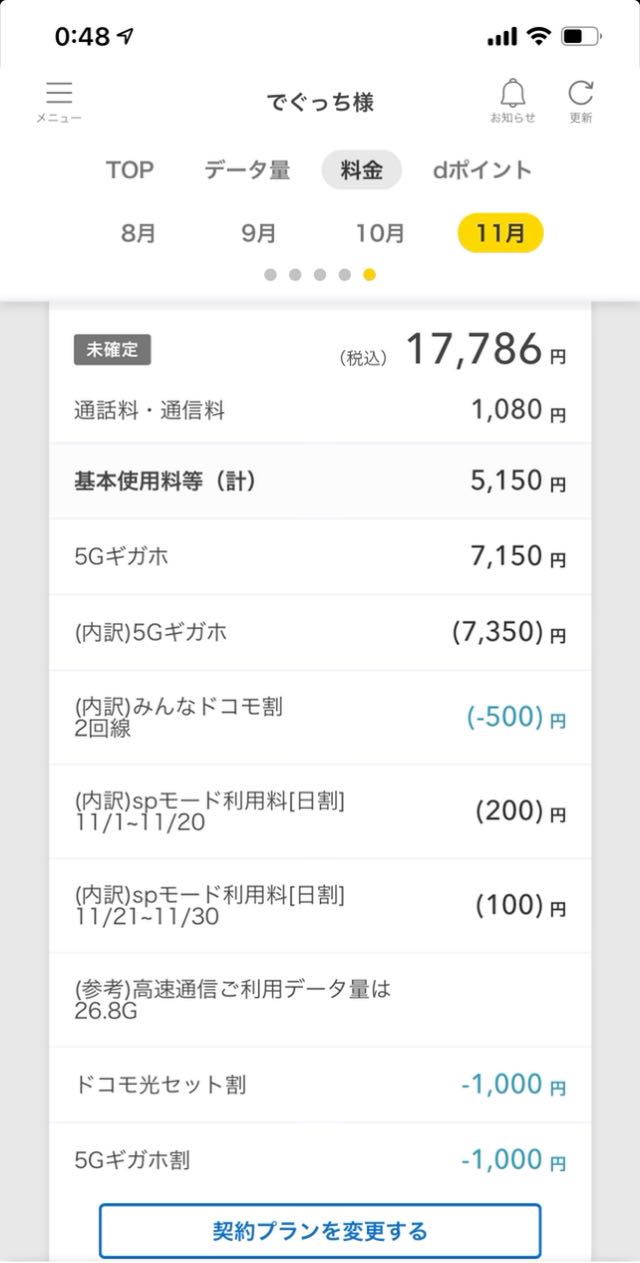
[open title=’その他詳細を確認するには展開します’]
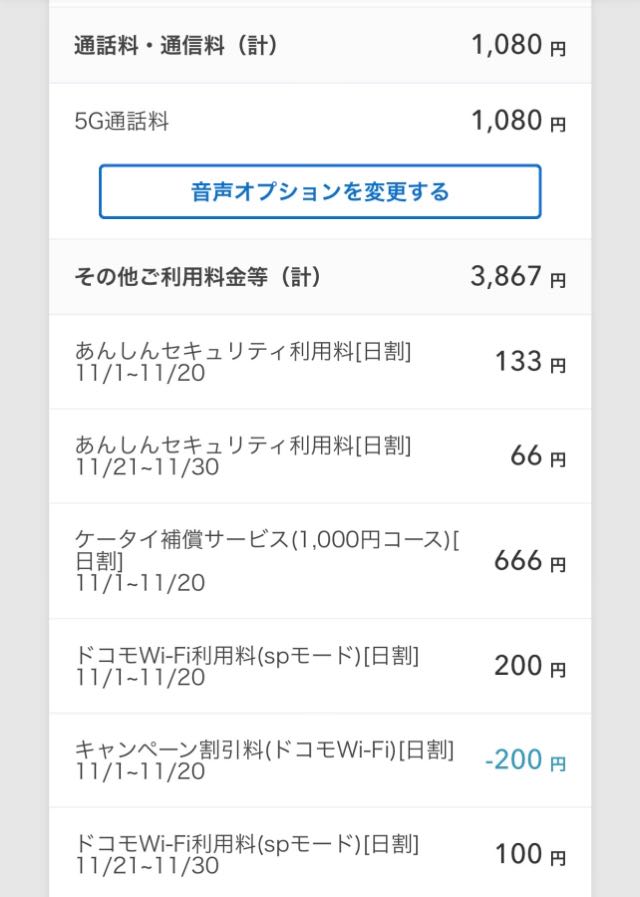
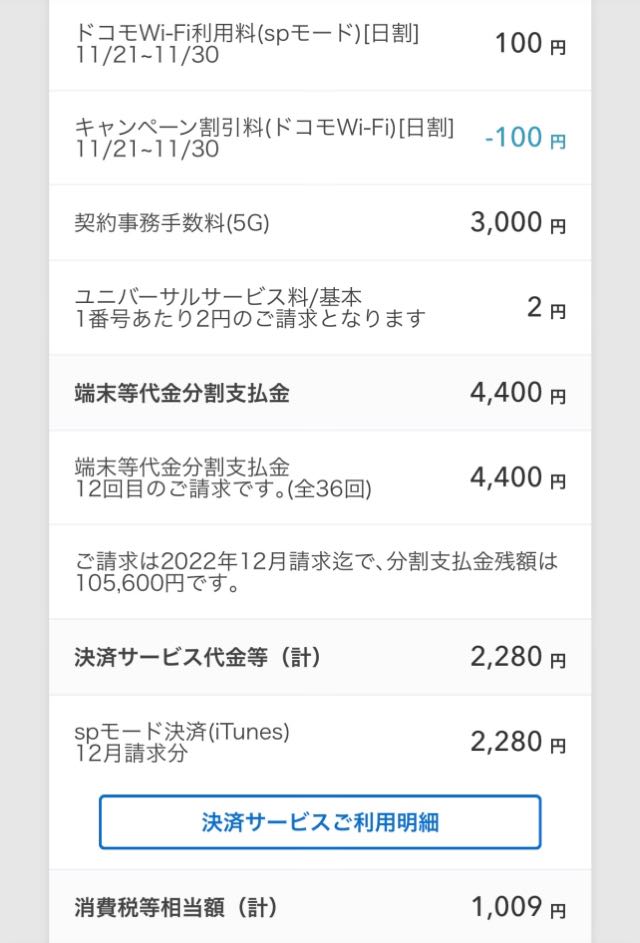
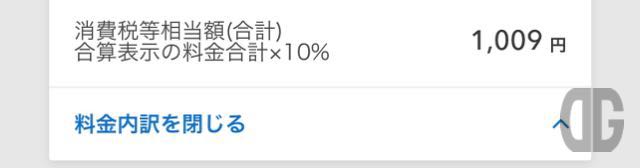
[/open]
11月は父の転院対応のために思いの外通話料金がかかりました。
機種変したことにより「ケータイ補償サービス」が利用できなくなりました。
iPhone 11 Pro Maxの割賦代金とiTunesの決済代行料金、さらに1度限りの5Gへの契約事務手数料がなければ7000円ちょっとでしょうか。
そして先ほど、あまり役に立ってないな。と感じてた「あんしんセキュリティ」を解約しました。
これで様子を見たいと思います。
毎月1日はモバイルデータ通信量リセット、毎月月末はモバイルデータ通信量確認&プランの見直しを実施しよう
ドコモのiPhoneで通信プランを設定していると自動でリセットされますが、ドコモのデータ通信SIMや他のキャリア、格安SIMなどではモバイルデータ通信量のリセットは明示的に手動で実施する必要があります。
iPhoneではアプリ別の使用状況が確認できるので、できるだけ正確な情報を得るためには毎月1日の本格的な通信を実施する前に行う必要があります。
正しい通信量を確認することで、
- ぜんぜん通信していないのに高い料金プランを利用する
- 逆に、安い料金プランを利用したため、高速通信をするために高い料金で追加のギガを購入する
といったムダ遣いをなくすことができます。
正しい通信量を確認できるようにすることで、賢いモバイルデータ通信をしましょう。
では、今回はこの辺で。
月末のモバイルデータ通信量確認&プラン見直しの検討、変更方法についてはこちら
月末の作業についてはこちらをご確認ください。
[card2 id=”70377″]